CAD倒圆角半径怎么设置?CAD倒圆角半径设置技巧 点击:301 | 回复:0
发表于:2023-03-22 15:28:14
楼主
在日常生活中,为了让设计更美观,圆角设计被应用在各行各业,如:手机的外观、软件图标、汽车业的外观等。因此在CAD制图过程中也经常会用到圆角设计,其又可以分为圆角和倒圆角两种。那么,CAD倒圆角半径怎么设置呢?本节内容就和小编一起来了解一下浩辰CAD倒圆角半径的设置技巧吧!
CAD倒圆角半径设置步骤:
1、启动浩辰CAD,打开图纸文件,调用CAD圆角命令快捷键,即在命令行输入:F,点击回车键确认。
2、执行命令后,此时命令行提示:选择第一个对象或 [放弃(U)/多段线(P)/半径(R)/修剪(T)/反向(I)/多个(M)],因为我们需要倒圆角所以要现在此处输入:I,点击回车键确认。如下图所示:

3、根据命令提示指定圆弧方向为反向或正向,再次输入:I,点击回车键确认。
4、设置完成后,根据命令提示输入:R,点击回车键确认。如下图所示:
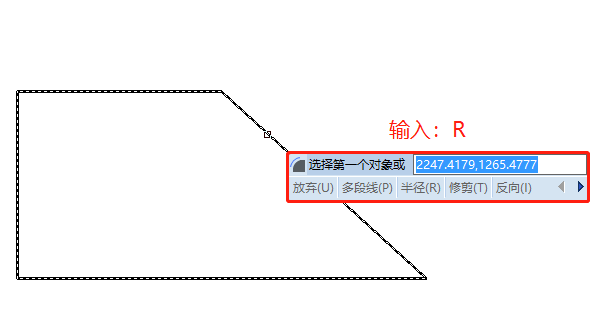
5、在命令行输入圆角半径的值,如50,点击回车键;设置完成后,根据命令提示选择而第一个对象,选择第二个对象。如下图所示:
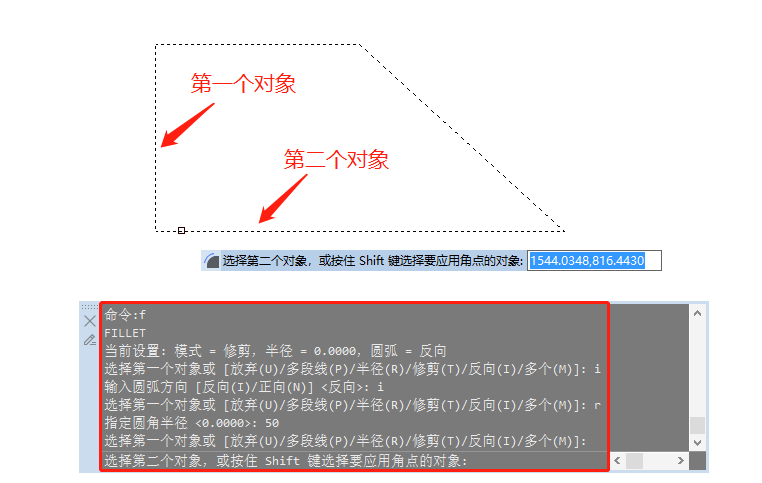
6、最终效果图如下:
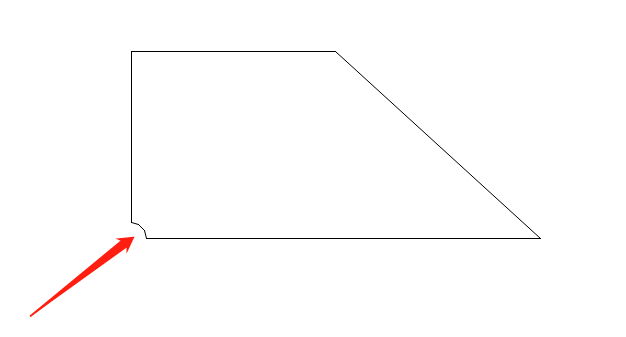
本文小编给大家分享了浩辰CAD软件中设置CAD倒圆角半径的详细操作步骤,希望对大家有所帮助。
楼主最近还看过
热门招聘
相关主题
- 如何在PDM应用中将借用操作改...
 [448]
[448] - QTouch组态软件整体框架结构...
 [448]
[448] - 企业如何快速有效的管理大批...
 [248]
[248] - 温度变送器常见故障分析
 [470]
[470] - sm331 331-7kf02-OABO使用四...
 [698]
[698] - 霍尔传感器在汽车工业中应用
 [237]
[237] - 请问在原有组态里再加一个IM...
 [233]
[233] - 口译的种类、流程、方法和标准...
 [216]
[216] - 科翰软件-微软SOAOFFICE中间...
 [320]
[320] - 工程勘察设计企业如何建立项...
 [304]
[304]

官方公众号

智造工程师
-

 客服
客服

-

 小程序
小程序

-

 公众号
公众号

















 工控网智造工程师好文精选
工控网智造工程师好文精选
